有时候使用3dmax2019时,物品需要设置显示单位,怎么办呢?别急,下文就是3dmax2019设置显示单位的操作方法,一起看看去吧。
3dmax2019设置显示单位的操作方法

首先我们先来看一下选中一个物体,右侧的属性默认是不显示单位的,如下图所示

接下来点击自定义菜单,选择单位设置选项,如下图所示

在弹出的界面中点击系统单位设置按钮,如下图所示
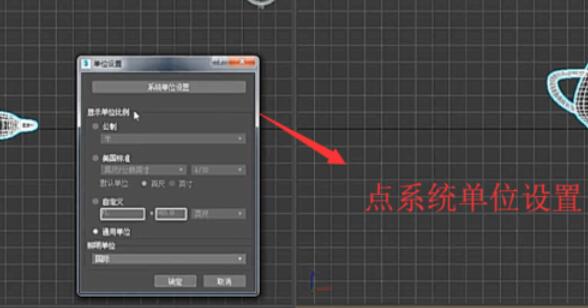
然后将默认单位改为毫米,如下图所示

接下来点击显示单位比例,选择毫米,如下图所示

最后在看右侧的属性就有单位了,如下图所示
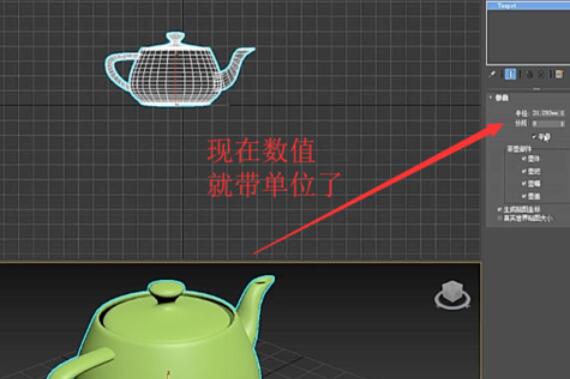
以上就是3dmax2019设置显示单位的操作方法,希望大家喜欢。








